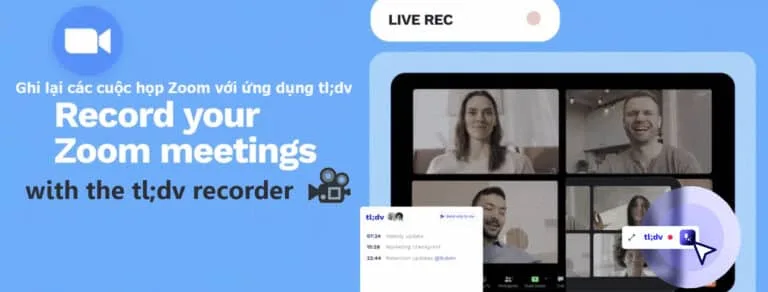Ghi lại các cuộc họp Zoom chỉ với một cú nhấp chuột! Ứng dụng tl;dv dành cho Zoom cho phép bạn ghi lại cảm xúc và thông tin chi tiết về bất kỳ cuộc gọi Zoom nào với âm thanh và video chất lượng cao. Bạn muốn ghi lại một cuộc họp Zoom?
Dễ dàng chuyển sang bất kỳ ngôn ngữ chính nào. Với mỗi từ được đánh dấu thời gian cho bản ghi cuộc họp. Và giờ đây thậm chí ứng dụng này còn tốt hơn với tóm tắt cuộc họp ChatGPT và ghi chú cuộc họp AI đó!
Làm thế nào để ghi lại cuộc họp
trên Zoom?
Bạn đang tìm một giải pháp đơn giản, đáng tin cậy và hiệu quả để ghi lại cuộc họp Zoom? tl;dv tham gia cuộc gọi của bạn dưới dạng bot ngay khi bạn sẵn sàng bắt đầu quay video và ghi âm. Khi bạn kết thúc cuộc gọi, bạn sẽ có quyền truy cập ngay vào bản ghi chất lượng hàng đầu.
Trong khi điều khiển cuộc họp Zoom của bạn, một cửa sổ sẽ mở ra để cho phép bạn đánh dấu thời gian cho những khoảnh khắc quan trọng hoặc gắn thẻ đồng đội. Những dấu thời gian này cho phép người xem trong tương lai chuyển đến những khoảnh khắc cuộc họp cụ thể trong vài giây. Khá gọn gàng, phải không?
![]() Tự động chia sẻ bản ghi với người tham gia cuộc gọi hoặc tùy chỉnh cài đặt chia sẻ.
Tự động chia sẻ bản ghi với người tham gia cuộc gọi hoặc tùy chỉnh cài đặt chia sẻ.
![]() Nhận thông báo khi ai đó xem bản ghi của bạn.
Nhận thông báo khi ai đó xem bản ghi của bạn.
![]() Tạo một thư viện có tổ chức các cuộc gọi trước đây để xem lại bất cứ lúc nào.
Tạo một thư viện có tổ chức các cuộc gọi trước đây để xem lại bất cứ lúc nào.
Ghi lại trên Zoom mà không cần xin phép
Mệt mỏi vì phải yêu cầu quyền ghi từ máy chủ của bạn? tl;dv đơn giản hóa và tiết kiệm thời gian bằng cách cho phép bất kỳ người dùng nào ghi lại cuộc họp Zoom (ngay cả khi họ không có quyền tổ chức!). Tất cả những người tham gia sẽ thấy máy ghi tl;dv trực tiếp trong cuộc gọi. Đảm bảo tính minh bạch không bao giờ là vấn đề.
![]() Khám phá ứng dụng ghi Zoom tốt nhất cho các công ty từ xa và kết hợp.
Khám phá ứng dụng ghi Zoom tốt nhất cho các công ty từ xa và kết hợp.
![]() Ghi lại cuộc họp Zoom mà không được phép trên máy tính xách tay và điện thoại.
Ghi lại cuộc họp Zoom mà không được phép trên máy tính xách tay và điện thoại.
![]() Cho phép tất cả người tham gia đánh dấu thời gian cho những khoảnh khắc quan trọng trong cuộc gọi.
Cho phép tất cả người tham gia đánh dấu thời gian cho những khoảnh khắc quan trọng trong cuộc gọi.
Ghi âm trên Zoom chỉ là bước khởi đầu
Thật tuyệt khi bạn có thể chia sẻ và tải xuống bản ghi Zoom! Tuy nhiên, tl;dv không chỉ là một ứng dụng ghi cuộc gọi Zoom. Giải phóng toàn bộ tiềm năng của tl;dv khi bạn đánh dấu thời gian cho các khoảnh khắc cuộc gọi. Gắn thẻ đồng đội và tạo clip từ cuộc họp Zoom của mình. Bắt kịp tl;dv nhanh hơn gấp 10 lần so với xem toàn bộ bản ghi. Nghĩa là bạn sẽ tiết kiệm hàng giờ trong toàn tổ chức của mình – một cách dễ dàng.
![]() Nhận bản ghi nhận dạng người nói bằng hơn 20 ngôn ngữ cho bất kỳ cuộc gọi nào.
Nhận bản ghi nhận dạng người nói bằng hơn 20 ngôn ngữ cho bất kỳ cuộc gọi nào.
![]() Tìm kiếm thư viện video của bạn bằng một từ khóa để nhanh chóng tìm thấy các cuộc gọi trước đây.
Tìm kiếm thư viện video của bạn bằng một từ khóa để nhanh chóng tìm thấy các cuộc gọi trước đây.
![]() Cắt bỏ cuộc trò chuyện nhỏ hoặc cắt bỏ những khoảnh khắc cuộc gọi để chia sẻ thông minh hơn
Cắt bỏ cuộc trò chuyện nhỏ hoặc cắt bỏ những khoảnh khắc cuộc gọi để chia sẻ thông minh hơn

Ghi chú và tóm tắt cuộc họp ChatGPT
Không bao giờ lo lắng về việc bị phân tâm khi ghi chú nữa. Với Trình ghi chú cuộc họp AI của chúng tôi, điều duy nhất bạn phải nhớ là một phím tắt đơn giản để tự động tóm tắt điểm thảo luận hiện tại trong cuộc họp. Ghi chú trên chế độ tự động. Và đặc biệt? Nó được liên kết với bản ghi âm và bản chép lời cuộc họp đầy đủ. Vì vậy bạn không bao giờ mất bất kỳ chi tiết nào và có thể cắt và chia sẻ từng đoạn bản ghi hoặc clip bản ghi riêng lẻ.

Bắt đầu với tl;dv
Ghi, phiên âm, cắt clip và chia sẻ với Google Meet và Zoom.